Мессенджер WhatsApp не стоит на месте и активно развивается, одним из его полезных обновлений в свое время стала возможность синхронизировать мобильное приложение и компьютерную версию. Сделать это можно при помощи QR-кода. На этапе синхронизации у многих возникает вопрос: как просканировать QR-код в Whatsapp? У нас есть ответ.
Содержание
Что такое сканирование?
Сканирование – это процесс считывания устройством специального зашифрованного кода. В случае с WhatsApp используется QR-код, позволяющий без ввода данных зайти в свой аккаунт. Он является персональным и присваивается пользователю после ввода его данных в приложение.
Как сканировать QR-код с телефона
Для сканирования QR-кода и входа в свой аккаунт на компьютере, повторите следующие действия:
- зайдите в программу WhatsApp для компьютера;
- в открывшемся окне вы сразу увидите поле с изображением кода и рекомендации, как его сканировать;
- далее берем смартфон и открываем мобильную версию мессенджера;
- зайдите в меню в правом верхнем углу и выберите пункт WhatsApp web;
- появится окно с видоискателем, в который нужно поместить код с монитора ПК. Наведите на него камеру, и как только устройство его распознает, программа запустит ваш аккаунт на компьютере.
Правила сканирования QR-код на компьютере
После процесса считывания, программа автоматически запустит вход в учетную запись – вам не понадобится вводить свои личные данные повторно. С компьютерной версией вы получаете возможность использовать все функции мессенджера – писать сообщения, делиться файлами, отправлять фото и видео с вебкамеры, создавать групповые чаты и принимать приглашения в них.
Основные проблемы со сканированием кода
Если считывание не происходит, проверьте работу этих систем на телефоне:
- интернет-соединение – должно быть стабильным, иначе программа не сможет синхронизировать данные;
- разрешение Ватсапу использовать камеру – если приложение не может его использовать, зайдите в настройки, далее пункт “Приложения”, найдите Вастап и в разделе “Разрешения” включите доступ к камере;
- если у вас нет аккаунта в вастап и вы только что скачали приложения, вам необходимо вначале создать его на мобильном – только так вы сможете использовать версию для ПК. Создать учетную запись сразу на компьютере не получится.
Надеемся, эти простые советы помогут вам использовать все преимущества мессенджера и насладиться общением с близкими в полной мере.





Комментарии
екатерина
здравствуйте помогтье пожалуйста возоновить переписку в ват цап старую которая была год назад очень нужно
expert_Kseniya
Здравствуйте, это возможно сделать только если Вы делали резервную копию.
Наталья
Здравствуйте! не отправляются и не приходят сообщения. Хотя интернет есть – другие приложения работают исправно. В чем проблема?
expert_Kseniya
Здравствуйте, напишите в техподдержку support@whatsapp.com
Влад
Здравствуйте! Подскажите пжта, могу я восстановить удаленный чат в вотсапе?
expert_Kseniya
Здравствуйте, это возможно сделать только если Вы делали резервную копию.
Евгений
Здравствуйте, мне нужно синхронизировать планшет и смартфон по одному номеру телефона, переходя через брауер на веб вотсап,на сайте не появляется qr код. Что я делаю не так? Как решить проблему?
expert_Kseniya
Здравствуйте, qr код доступен только на компьютере.
Настья
Добрый день , в вацап веб захожу , один раз получается , второй раз , время проходит не получается , тоесть сбросили с приложения , хотя стрелочка стоит , в чем проблема?(((((
expert_Kseniya
Здравствуйте, попробуйте переустановить.